Contenido
Inicio ” Windows 10 ” Novedades de Windows 10 Creators Update – Paso a Paso
Novedades de Windows 10 Creators Update: paso a paso
29
![]() RECOMENDADO:>Click>
RECOMENDADO:>Click>
Una completa guía paso a paso para saber qué hay de nuevo en la actualización de Windows 10 Creators. – Actualización de creadores de Windows en las puertas y es su elección para obtenerlo en el equipo. Microsoft ha ubicado los archivos de actualización para recibirlos en cualquier momento después del artículo -Cómo descargar Creators Update en Windows 10 y Evitar la Espera.
¿Qué hay de nuevo en Windows 10 Creators Update?
Windows 10 Creators Update incluye algunas de las mejores características relacionadas con los diferentes componentes del sistema operativo como seguridad, privacidad y rendimiento. Vamos a echarles un vistazo:
Nueva aplicación de Paint con experiencia 3D
Vives en un mundo en el que todo lo que ves es tridimensional. Pero la aplicación de pintura o lienzo que usamos en el sistema operativo era principalmente 2D y un conjunto de herramientas limitadas. Existen aplicaciones de impresión en 3D en el mercado, pero son demasiado costosas para todos. La actualización de Windows 10 Creators ofrece la aplicación Paint 3D Preview con un mayor número de conjuntos de herramientas para crear, comprender y pintar con mejor tecnología. Por supuesto, esto viene gratis e incorporado con Windows Creators Update.
Con esta herramienta, puede dibujar y crear nuevos objetos capturando cosas de la vida real. Simplemente haga clic en una imagen 3D con el objeto y créela y edítela con la aplicación 3D Paint. Puedes rotar, editar, buscar, añadir otro objeto, colores y todo lo posible en el lienzo.
Así es como se puede abrir y crear mundo 3D con la herramienta de pintura 3D –
Paso 1: Haga clic en el icono de Windows en la barra de tareas y podrá ver los iconos de las imágenes 3D.

> Paso> Al hacer clic en el icono, se abrirá esta aplicación. En esta aplicación, encontrará características avanzadas añadidas con el efecto de la actualización de los creadores de Windows 10.
Paso 3: Cuando se abre el lienzo de Paint Application, aquí hay numerosas herramientas. Estas herramientas le ayudan a crear objetos 3D, rotar, cambiar, personalizar con herramientas en la barra de herramientas en el lado derecho.
Paso 4: La principal ventaja de la herramienta paint es que, si estás conectado a Internet, puedes compartir fácilmente tu creación con la comunidad sólo a través de esta Paint App.
Si usted chequea con el predecesor entonces siga – Cómo obtener Old MS Paint en Windows 10 Eliminar molesta vista previa 3D.
Juegos avanzados
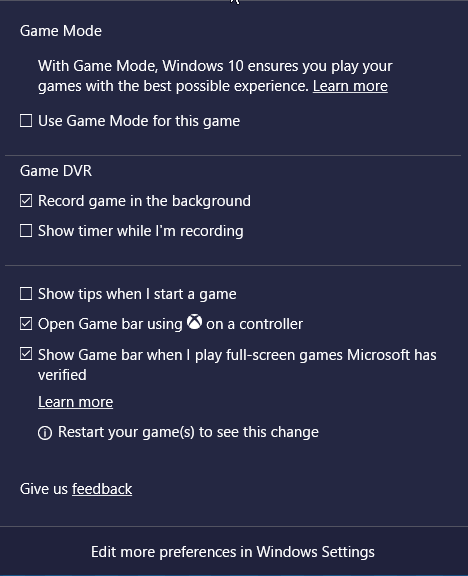
>Ahora puedes transmitir tu juego con la ayuda de Beam. En Windows 10 Creators Update, hay una función de difusión de juegos por defecto. Para ello, es necesario habilitar el modo de juego.
Hay otras opciones en esta actualización como Xbox Play Anywhere y Xbox Live, que permiten a los jugadores en PC y Xbox, en una misma plataforma unificada sin necesidad de iniciar sesión adicional. Usted puede ver, jugar, interactuar y compartir con la comunidad, la transmisión en vivo del juego usando Beam, y también puede usar Beam usando las especificaciones de su sistema sólo para juegos. Por la razón de su baja latencia, Beam no necesita hardware o software adicional.
Una vez que habilite el modo de juego en Windows 10, podrá habilitarlo para cualquier juego, ya sea en PC o Xbox, con lo que se mejorará la coherencia, el rendimiento y la experiencia de juego mediante el modo de juego de Windows Creators Update. El modo de juego ofrece más recursos para los juegos de PC.
Mezclando en realidad virtual
Microsoft ha abierto una nueva dirección al mundo de la realidad aumentada y de la realidad virtual, poniéndola al alcance de todos. Con las nuevas actualizaciones de Windows Creators Update, Microsoft ha creado una nueva forma de imaginarlo todo en el mundo real.
El concepto “Windows Mixed Reality” se ha abierto camino utilizando una mezcla de conceptos de Realidad Virtual, Realidad Aumentada y computación holográfica. Microsoft ha introducido sus auriculares VR “HoloLens”.
Los auriculares Hololens de Microsoft suben y colocan los objetos virtuales, imágenes, etc. en su campo de visión. Luego crea una mezcla de objetos virtuales con los objetos reales para construir un mundo virtual similar al real.
Puede capturar, crear, insertar cualquier objeto y hacer que interactúe con el mundo real utilizando HoloLens.
Windows 10 Creators Update amplía Hololens para darle la capacidad de extraer un objeto de Microsoft Edge y mezclarlo con el mundo real.
Puedes crear un espacio virtual, decorarlo con muebles virtuales, objetos en 3D y crear un nuevo mundo propio. El acceso de la RV a las masas le dará una nueva experiencia en cualquier industria que los usuarios deseen.
Desglose de requisitos del sistema según Microsoft:
GPU: Gráficos Intel® HD 620 (GT2) integrados, similares o superiores DX12 API compatible
CPU: Intel Mobile Core i5 Dual-Core con Hyperthreading equivalente
RAM: 8GB+ Dual Channel requerido para gráficos integrados
HDMI: HDMI 1.4 con 2880 x 1440 @ 60Hz HDMI 2.0 o DP 1.3+ con 2880 x 1440 @ 90 Hz
Almacenamiento: 100 GB+ SSD (preferido) / HDD
Bluetooth: 4,0 y superior para accesorios
Los auriculares Hololens Headset empiezan desde sólo $300 que es mucho más barato que los Oculus Rift o cualquier auricular de este nivel. Pero tenemos que esperar para ver cómo va a funcionar esto.
Microsoft Edge
Microsoft Edge ya es un navegador muy popular y eficiente. Windows 10 Creators Update ha ampliado las características de Edge. Con nuevas funciones, Edge puede ser el mejor navegador para el sistema operativo Windows 10 en un futuro próximo.
Las siguientes son las características extendidas de Microsoft Edge:
- Edge está bloqueando más del 9% de los sitios de phishing y un 13% más de malware para que los usuarios tengan una mejor experiencia de seguridad y navegación.
- Windows 10 Creators Update ha introducido algunas nuevas características de administración de pestañas. Hay un icono con una flecha hacia abajo en la barra de pestañas, que se llama barra de vista previa de pestañas. Permite a los usuarios previsualizar cada pestaña que está abierta . Lo más emocionante es que puede dejar la pestaña actual para uso futuro poniéndola a un lado en el nuevo Edge. Además, puede compartir sus fichas con otras aplicaciones con las que esté trabajando.
- Los usuarios pueden controlar la carga de tu flash con las nuevas actualizaciones de Edge ahora. Esto mejora aún más la experiencia de navegación.
- Los usuarios ya no tienen que descargar ninguna aplicación o extensiones de navegador para leer documentos en formato epub. Edge permite leer automáticamente el formato epub con esta nueva actualización, así como otros formatos de documentos (docs, pdfs, hojas de cálculo, etc.).
- El nuevo Edge también tiene el poder del soporte de pagos. La actualización de Windows Creators ha introducido “Payment Request API” en Edge que puede realizar pagos en línea de forma más rápida, fiable y fácil que nunca antes para los usuarios, incluso puede almacenar su dinero y los detalles de su tarjeta en Microsoft Wallet, que es más seguro que cualquier otra cartera disponible en la actualidad.
Actualizaciones para Settings App
Junto con otras actualizaciones, hay muchas actualizaciones que vienen para la aplicación de configuración también con la actualización de los creadores de Windows 10. Aquí están las actualizaciones y los pasos:
- Los usuarios ya han utilizado la configuración relacionada con las aplicaciones en versiones anteriores de Windows mediante la ficha Sistema. Windows 10 Creators Update ha eliminado la configuración relacionada con la aplicación del sistema y ha creado nuevos grupos como “Aplicaciones predeterminadas”, “Aplicaciones para sitios web”, “Aplicaciones fuera de línea”, etc.
Consulta una guía completa sobre esta categoría: Cómo organizar la configuración de las aplicaciones en Windows 10.
- Para el nuevo modo de juego, la opción de Juego ha sido introducida en la Configuración ahora. El usuario puede activar, desactivar y establecer el modo de juego desde esta sección ahora.
- Sistema: Windows ha introducido la “Configuración de la luz nocturna” en la configuración del sistema con la nueva actualización. Esta es una característica bastante emocionante y una herramienta útil para las personas que trabajan más tiempo en los ordenadores. Puede ir a System> Settings> Display – para cambiar el modo de luz nocturna, y cambiar la configuración de la escala.
Esta emocionante configuración de luz nocturna ayudará a reducir la luz azul emitida por la pantalla durante la noche y los usuarios verán más colores cálidos. Esto ayuda a reducir el insomnio y la fatiga ocular mientras se trabaja con menos luz.
- Ahora los usuarios pueden controlar la experiencia de bienvenida desde la página Notificaciones y acciones.
En la página “Notificaciones y acciones” de la página On Settings> System> “Notificaciones y acciones”, el usuario puede activar/desactivar la experiencia de bienvenida después de las actualizaciones.
Existen otras opciones y pestañas como “Battery”, “Storage”, “Tablet Mode”, Multitasking”, “Projecting to this PC”, y “Shared Experiences”.
Anteriormente solíamos ir a Temp file para eliminar todos los archivos no utilizados para limpiar Windows. Ahora una nueva característica ha estado allí en Configuración de almacenamiento. Aquí hay una opción para liberar tu espacio limpiando automáticamente los archivos no utilizados, ya no tienes que ir a los archivos temporales para liberar espacio.
Dispositivos
En la opción Dispositivos, hay opciones como “Bluetooth y otros dispositivos”, “Impresoras y escáneres”, “Ratón”, “Escritura”, “Lápiz y tinta Windows”, etc.
Consulte una guía descriptiva sobre este tema -Cómo ver y usar el espacio de trabajo de Windows Ink Workspace en Windows 10.
En las versiones anteriores de Windows, había dos configuraciones para Bluetooth, “Bluetooth” y “Dispositivos conectados”. Windows 10 update, los combinó y renombró como “Bluetooth & otros dispositivos”, también hay páginas separadas para el ratón y el Touchpad.
Necesita ir a Ajustes> Dispositivos> Bluetooth y Otros Dispositivos para cambiar los ajustes para el Teclado del Ratón y el Lápiz, Audio y Otros Dispositivos.
Puede controlar la configuración del panel táctil visitando el panel “Panel táctil” en Dispositivos.
Red e Internet
En Settings> “Network & Internet” no hay ninguna opción nueva pero hay un mensaje para el plan de datos limitado cuando se usa uno. Además, a través del enlace proporcionado, puede cambiar sus propiedades de conexión.
Desde la página Wi-Fi, ahora puedes cambiar la configuración de Wi-Fi y ver los planes de pago Wi-Fi más cercanos. Todavía puede ver las redes Wi-Fi sugeridas a través de la página “Connected Through Suggested Open Hotspots” (Conectado a través de los puntos de acceso abiertos sugeridos).
También hay una opción para que Wi-Fi se encienda automáticamente dentro de algunas horas seleccionadas, como se muestra a continuación:
Aplicaciones
La sección Apps es una nueva agrupación de todas las características relacionadas con Apps y esta es una nueva sección efectiva con Windows Creators update.In Settings> Apps> ‘Apps & features’ – Microsoft ha añadido una nueva característica de empuje de aplicaciones para las aplicaciones de Microsoft Store. Con esta nueva actualización, el usuario puede bloquear todas las aplicaciones que no son de la tienda de Microsoft según sus necesidades. Esto mantendrá sus PCs seguros y con un rendimiento alto
También hay otras actualizaciones en Ajustes como Cuentas, Tiempo e Idioma, Juegos y Facilidad de Acceso.
Los juegos son la parte que tiene algunas características inmejorables con la nueva Windows Creators Update. Ahora puedes personalizar la Barra de Juegos y sus atajos de teclado usando la nueva configuración. Además, puedes usar el DVR de juegos para grabar y capturar, transmitir y deshabilitar el modo de juego.
Puede cambiar y editar numerosas configuraciones de seguridad de Windows, configuraciones de antivirus y opciones de resolución de problemas recientemente introducidas para solucionar fácilmente problemas comunes de Windows 10.
Nuevas actualizaciones para Cortana
El asistente digital de Microsoft Cortana también tiene algunas mejoras adicionales interesantes con Windows Creators Update:
- Cortana incluye más comandos de voz e instrucciones como, apagar la pantalla, apagar el sistema o ponerlo en modo de espera.
- Hay nuevos comandos para aplicaciones. Por ejemplo, si desea instalar cualquier aplicación, simplemente escriba el nombre y encontrará comandos sugeridos para Cortana para esa aplicación. Puedes entrenar a Cortana con esas órdenes.
- Puede utilizar la opción “Hey, Cortana” en el modo de pantalla completa mientras su PC está bloqueado y a veces en reposo. Cortana aparece en pantalla completa con un mensaje para que se pueda leer desde cualquier rincón de la sala.
- Al instalar Windows 10 en su PC, Cortana puede jugar un papel importante en el proceso. Cortana se incorpora ahora con la experiencia “Windows Out of the Box” para hacer este trabajo.
- Para experimentar un entorno de trabajo perfecto al cambiar de sistema, Cortana muestra los enlaces a los archivos guardados en OneDrive o SharePoint en otros sistemas también.
Cambios en la configuración de privacidad:
Windows 10 está configurando una nueva experiencia de privacidad a través de Windows Creators Update. Hay una nueva página “Su privacidad”, puede iniciar sesión con una cuenta de Microsoft y habilitar y guardar la configuración de privacidad en ella. También puede borrar la información guardada y obtener más información sobre qué información se guarda sobre usted y por qué.
Hay otra opción “Elija la configuración de privacidad de su dispositivo”, en la que puede elegir el tipo de configuración de privacidad que prefiera: Predeterminado o Expreso.
¿Quién se va a ver afectado por estos cambios?
Los usuarios empresariales y domésticos son los más afectados por las actualizaciones de Windows Creators. Para muchas de las empresas, puede que no sea una prioridad actualizar Windows 10 con estos cambios inmediatamente. Estas son actualizaciones con las que el mundo de los juegos, los usuarios de IOT y los desarrolladores de RV definitivamente se beneficiarán. La Creators Update alcanzará la mayoría de los PCs de los usuarios con la edición Home o Enterprise. Sin embargo, es posible que todos los teléfonos inteligentes o tabletas que tengan el sistema operativo Windows no sean aptos para la actualización automática.
Además, hay muchas opciones para obtener la actualización antes de eso. Sólo tiene que crear una cuenta de Microsoft para obtener las primeras versiones y la versión Beta de la actualización.
Entonces, ¿cómo estas actualizaciones le van a ayudar y cuán emocionantes son estas actualizaciones? Todos los cambios anteriores, incluyendo el 3D Paint, la RV y la mezcla de tecnologías de juego y mejoras, definitivamente serán beneficiosos para todo tipo de usuarios de Windows.
<img src="




